可以为四个轴网侧的每一侧定义不同数目的轴线。
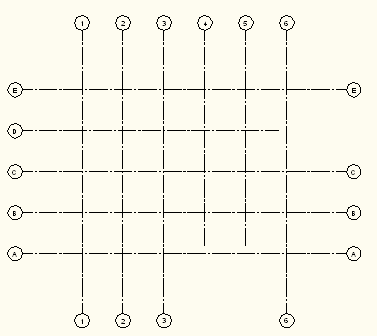
- 单击“常用”选项卡


 “增强型自定义轴网”。
“增强型自定义轴网”。 或者,可以在“设计工具”选项板中选择“增强型自定义柱网轴线”工具。
- 首先,为具有较多轴线的那一侧生成轴网布置。例如,如果要在上侧创建轴线 1、2、3、4、5,在下侧创建轴线 1、3、4、5,则首先选择“上”选项卡,然后以所需距离输入 4 个轴距。

- 然后切换到“下”选项卡。您将看到,虽然还没有定义轴距,但是上侧的所有轴线已经绘制到下侧。这是默认设置。
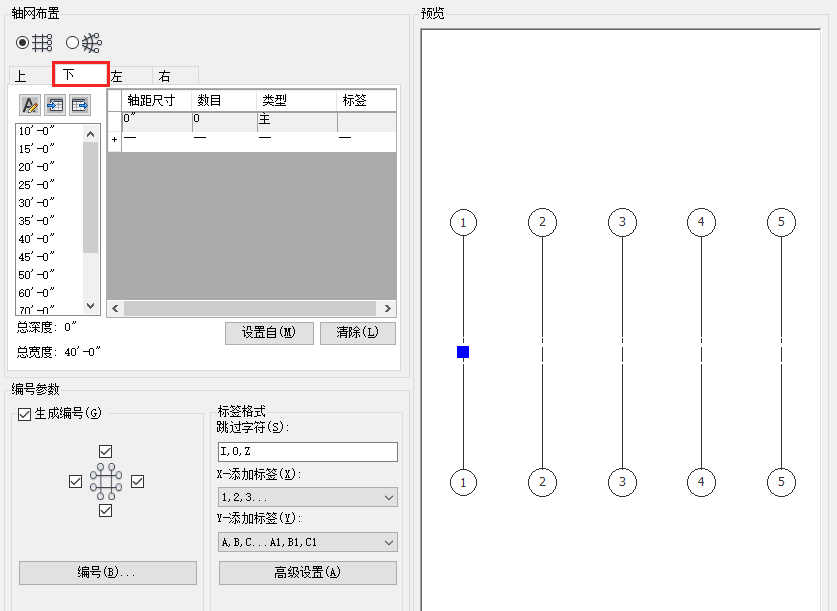 提示: 预览窗口将以紫色显示当前选定选项卡中所定义的所有轴线。在当前非活动选项卡中先前定义的轴线将以黑色显示。
提示: 预览窗口将以紫色显示当前选定选项卡中所定义的所有轴线。在当前非活动选项卡中先前定义的轴线将以黑色显示。 - 现在,开始添加轴网下侧的轴距,其轴距尺寸与上侧相同。您将看到,轴线的颜色从黑色变为紫色,表示在下侧定义了这些线。 注: 默认情况下,第一条和最后一条轴线延伸到两侧。
此时,“下”选项卡中的一组轴距是不完整的。如果此配置正是您需要的(如下例所示),现在可以将轴网放置在图形中,或者切换到“左”/“右”选项卡,以定义水平线。
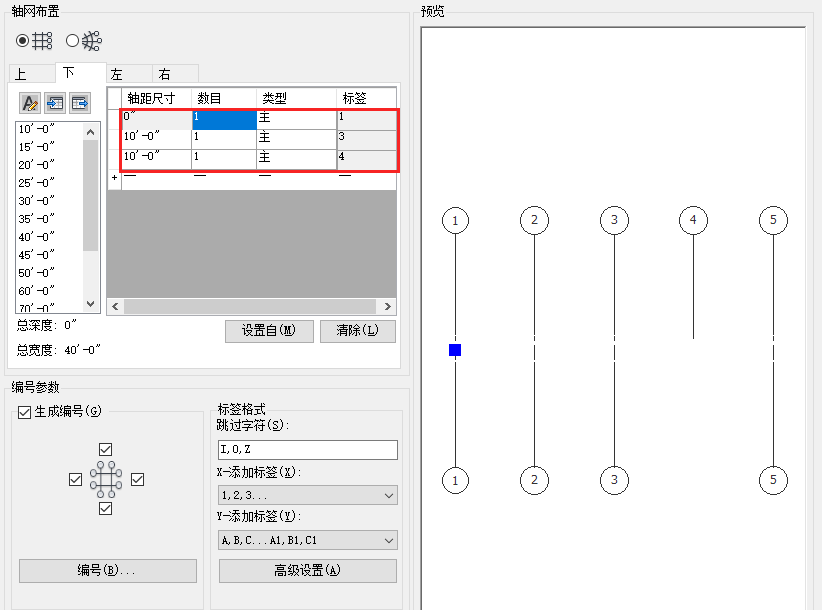
- 如果此配置不是您需要的结果,请继续在轴网底部填充,直到比上侧少一个轴距。(因为最后一条轴线总是在两侧绘制,所以您必须这样做)。在此例中,为上侧添加了 4 个轴距(5 条轴线)。如果需要在下侧少一条轴线,请仅为下侧添加三个轴距:
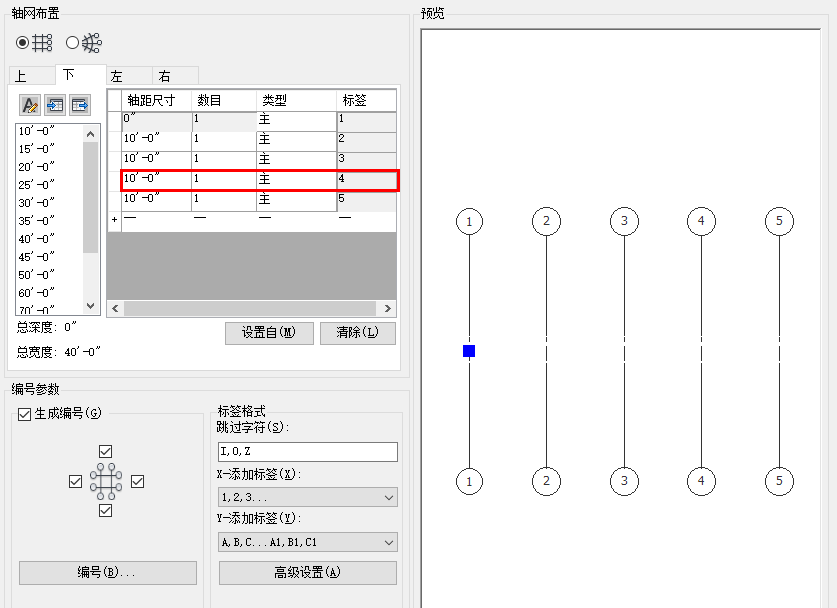
-
为了省去一条线,必须将轴距扩大到其尺寸的两倍。例如,如果要省去轴线 2,则第一个轴距必须扩大两倍,即从 3000 mm 增加到 6000 mm:
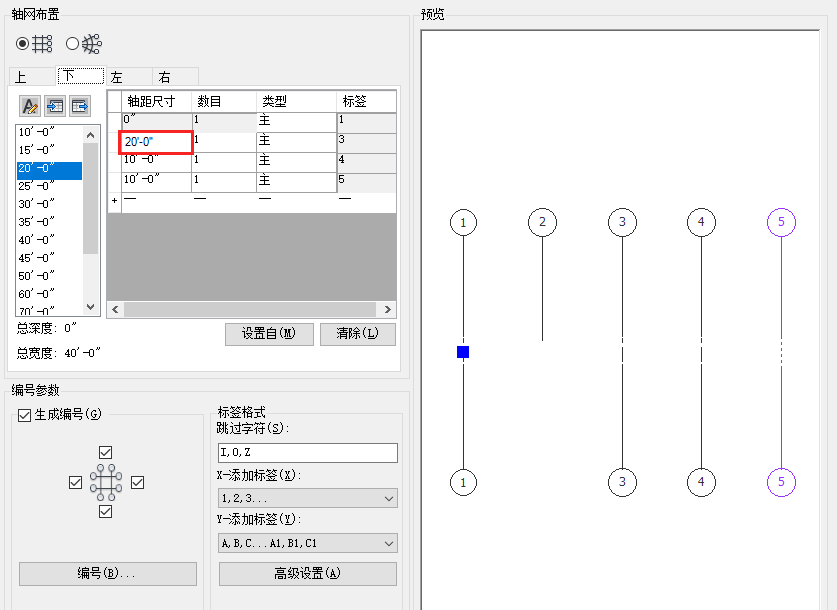
现在,在下侧,第一个轴距跨越两个轴距,因此只有 4 条轴线,而非 5 条。现在,可以切换到“左”选项卡编辑其他轴线,或按 Enter 键将轴网放置在图形中。
注: 还可以采用其他方法,在“上”选项卡中创建一组完整的轴线,将其复制粘贴到“下”选项卡,然后根据需要删除和编辑各个行。